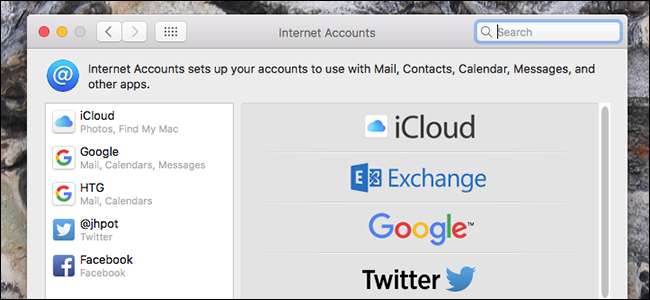
Par le passé, si vous vouliez ajouter votre Gmail à macOS Mail et votre calendrier Google à votre calendrier macOS, vous deviez saisir vos informations d'identification Google séparément dans les deux applications. Cela n'a pas de sens: il s'agit du même compte, alors pourquoi devez-vous vous connecter séparément?
Apple a corrigé cela il y a quelques années en ajoutant des comptes Internet au panneau Préférences système. Là, vous pouvez vous connecter à plusieurs de vos comptes en ligne, ce qui leur permet d'accéder au système d'exploitation et aux applications fournies par Apple. Connectez-vous une fois à votre compte Google, puis décidez si Mail, Agenda et Contacts seront synchronisés avec ce compte. Vous pouvez même ajouter Messenger, puis discuter avec vos amis Hangouts dans l'application de messagerie instantanée macOS.
EN RELATION: Comment personnaliser le menu Partager sur macOS
Et cela va bien au-delà de Google: Microsoft Exchange, Yahoo et AOL sont également pris en charge pour les e-mails, les contacts et les calendriers. Vous pouvez même ajouter des réseaux sociaux pour des notifications en temps réel et une intégration avec le macOS share menu .
Comment ajouter de nouveaux comptes
Pour ajouter un compte, accédez à Préférences système> Comptes Internet.
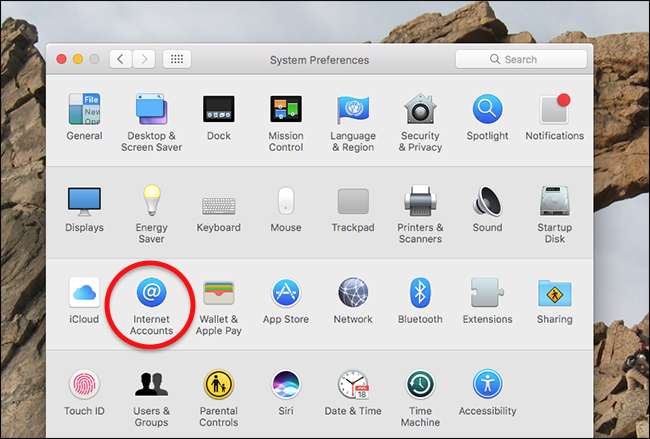
Dans le panneau Comptes Internet, vos comptes actuels sont répertoriés à gauche et une liste de comptes compatibles que vous pouvez ajouter s'affiche à droite.

Faites défiler la liste, recherchez ce que vous souhaitez ajouter, puis cliquez dessus. Vous serez invité à vous connecter.
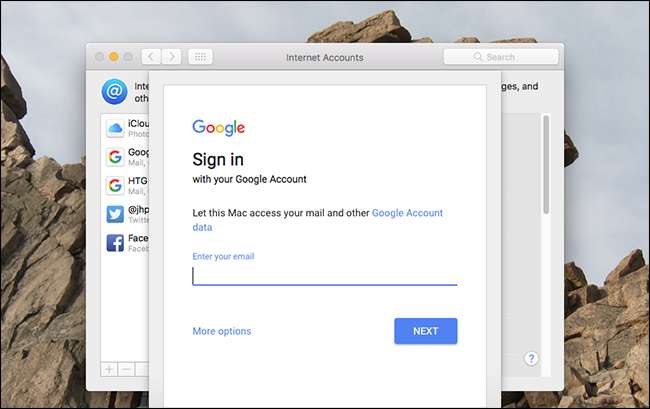
EN RELATION: Qu'est-ce que l'authentification à deux facteurs et pourquoi en ai-je besoin?
Cela fonctionne exactement comme dans votre navigateur - et authentification à deux facteurs est entièrement pris en charge. Vous ne devriez donc pas avoir de problèmes pour vous connecter. Une fois que vous êtes connecté, vous pouvez choisir les services qui seront synchronisés ou non avec votre Mac.
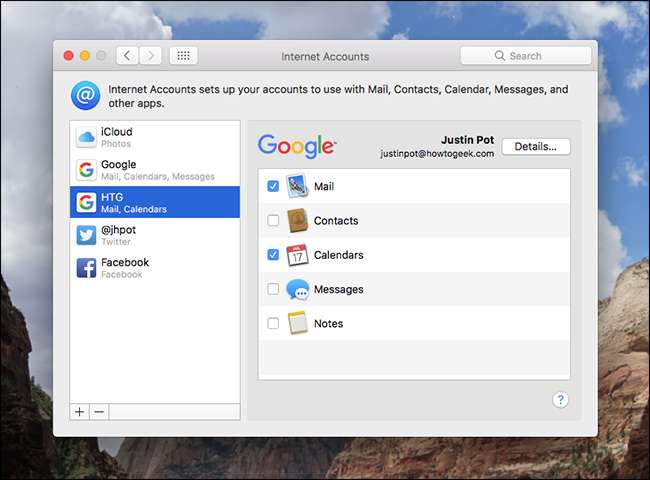
Pour Google, macOS prend en charge la synchronisation des e-mails, des contacts, des calendriers, des messages et des notes. Choisissez simplement les services que vous souhaitez. Lorsque la synchronisation fonctionne pour une application, ouvrez-la simplement et voyez comment cela fonctionne. Ci-dessous, par exemple, mes calendriers How-To Geek qui apparaissent dans le calendrier.
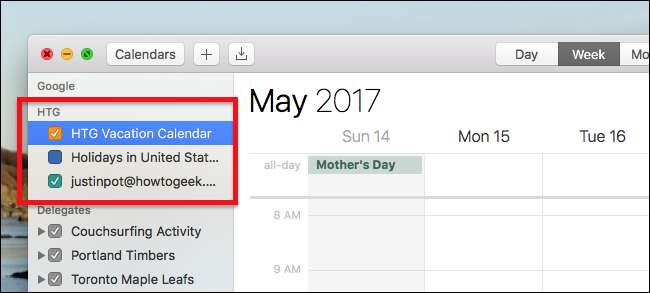
La plupart du temps, le processus de synchronisation est à peu près instantané. Parfois, en fonction de ce que vous synchronisez et de la quantité de données disponibles, cela peut prendre un certain temps, alors soyez patient si vous ne voyez pas tout tout de suite.
Les différents types de comptes que vous pouvez ajouter
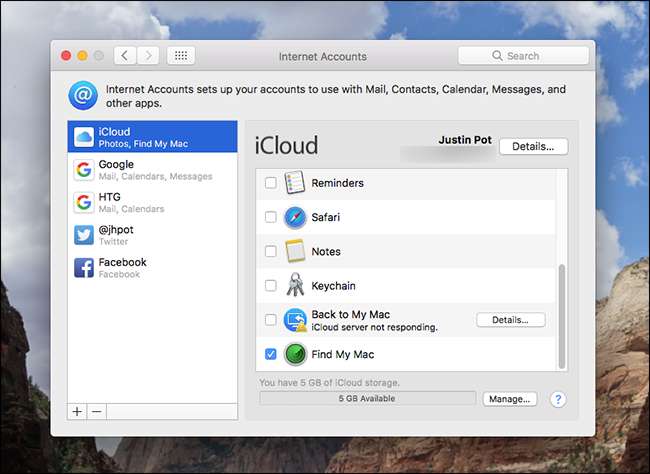
Vous vous demandez peut-être: quels services sont proposés et avec quoi sont-ils compatibles? Voici une liste complète:
EN RELATION: Comment synchroniser des contacts, des rappels et plus avec iCloud
- iCloud : Active iCloud Drive et le reste du service iCloud, qui se synchronise Contacts, rappels et plus .
- Échange : Synchronise les e-mails, le calendrier et les contacts.
- Google : Synchronise les e-mails, les contacts, les calendriers et les notes. Utilisez également Hangouts dans Messages.
- Twitter : Reçoit des notifications en temps réel et ajoute Twitter au menu Partager.
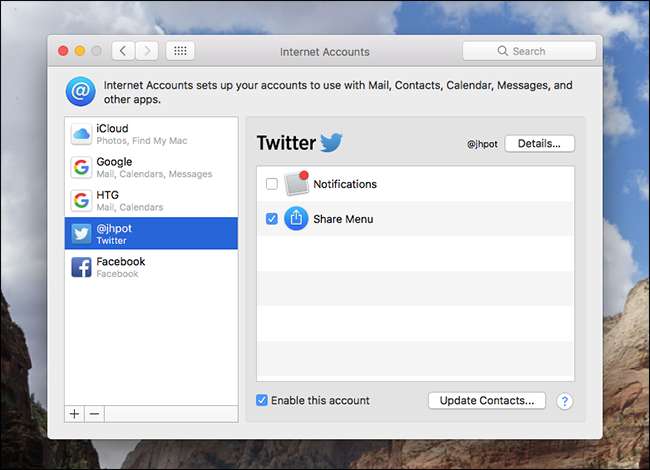
- Facebook : Obtient des notifications en temps réel et ajoute Facebook au menu Partager.
- LinkedIn : Reçoit des notifications en temps réel et ajoute LinkedIn au menu Partager
- Yahoo : Synchronise les e-mails, le calendrier et les contacts.
- Aol : Synchronisez les e-mails, le calendrier et les contacts. Ajoute le chat avec les utilisateurs IAM dans Messages.
- Vimeo : Ajoute Vimeo au menu Partager.
- Flickr : Ajouter un scintillement au menu Partager.
Au bas de cette liste, vous trouverez également l'option «Ajouter un autre compte». Si vous utilisez un fournisseur non répertorié ci-dessus, vous pouvez toujours ajouter des éléments tels que des comptes de messagerie ou d'agenda, à condition qu'ils soient basés sur une norme compatible.
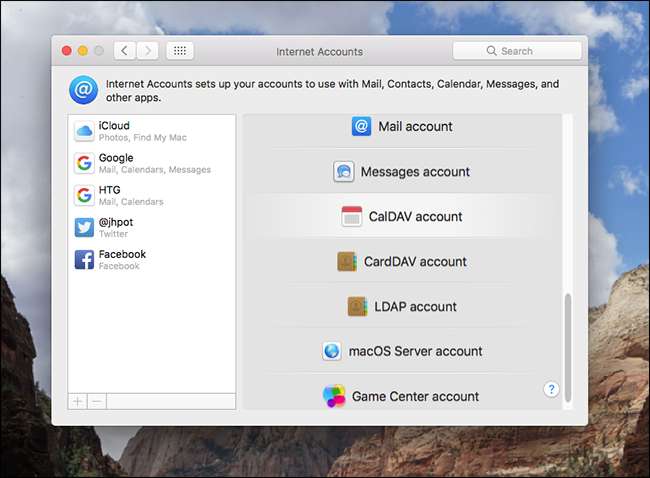
Voici une liste des normes prises en charge par les comptes Internet "
- Mail : Prend en charge les comptes IMAP et POP.
- Messages : Se connecte à n'importe quel compte AIM ou Jabber.
- CalDAV : Utilise le format ouvert pour le partage de calendriers, utilisé par de nombreux fournisseurs.
- CardDAV : Utilise le format ouvert pour le partage de contacts, utilisé par de nombreux fournisseurs.
- LDAP : Prend en charge le protocole Lightweight Directory Access Protocol, utilisé sur de nombreux intranets d'entreprise.
- serveur macOS : Prend en charge un serveur macOS, c'est donc ici que vous vous connectez pour tout synchroniser.
La plupart de ces normes sont liées à la messagerie électronique, au calendrier et aux contacts. La compatibilité avec les formats ouverts permet au Mac de se connecter à pratiquement n'importe quel service qui utilise ces normes.







